Bildöverlägg kombinerar två existerande NEF-bilder (RAW) till en enda bild som sparas separat från originalen; resultatet, som utnyttjar RAW-data från kamerans bildsensor, blir märkbart bättre än överlägg skapade i ett bildbehandlingsprogram. Den nya bilden sparas med de aktuella inställningarna för bildkvalitet och storlek; innan ett överlägg skapas, ställ in bildkvalitet och storlek (0 Bildkvalitet, Bildstorlek; alla alternativ är tillgängliga). För att skapa en NEF-kopia (RAW), välj bildkvaliteten NEF (RAW).

+



-
Välj Bildöverlägg.
Markera Bildöverlägg i retuscheringsmenyn och tryck på 2. Alternativ för bildöverlägg visas, med Bild 1 markerad; tryck på J för att visa en lista på de NEF-bilder (RAW) som skapats med kameran.
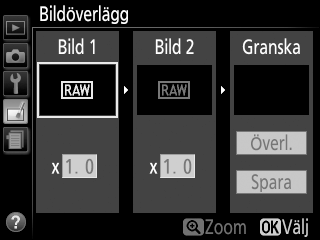
-
Välj den första bilden.
Använd multiväljaren för att markera den första bilden i överlägget. För att visa det markerade fotografiet i helskärmsläge, håll in X-knappen. Tryck på J för att välja det markerade fotografiet och återgå till förhandsgranskningsdisplayen.
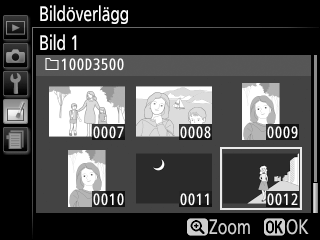
-
Välj den andra bilden.
Den valda bilden visas som Bild 1. Markera Bild 2 och tryck på J, välj sedan den andra bilden enligt beskrivningen i steg 2.
-
Justera förstärkningen.
Markera Bild 1 eller Bild 2 och optimera exponeringen för överlägget genom att trycka på 1 eller 3 för att välja värden mellan 0,1 och 2,0. Upprepa för den andra bilden. Standardvärdet är 1,0; välj 0,5 för att halvera förstärkningen eller 2,0 för att fördubbla den. Effekterna av förstärkningen syns i kolumnen Granska.
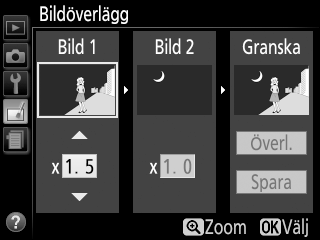
-
Förhandsgranska överlägget.
För att granska kompositionen, tryck på 4 eller 2 för att placera markören i kolumnen Granska, tryck sedan på 1 eller 3 för att markera Överl. och tryck på J (notera att färger och ljushet i förhandsgranskningen kan skilja sig från den slutliga bilden). För att spara överlägget utan att visa en granskning, välj Spara. För att återgå till steg 4 och välja nya foton eller justera förstärkningen, tryck på W (Q).
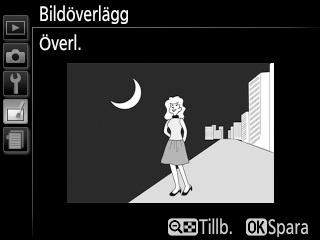
-
Spara överlägget.
Tryck på J medan förhandsgranskningen visas för att spara överlägget. Efter att ett överlägg har skapats visas den nya bilden i helskärmsläge i monitorn.

Bildöverlägg
Överlägget har samma fotoinformation som fotografiet som valts som Bild 1. Den aktuella bildkommentaren läggs till överlägget när det sparas; information om upphovsrätt kopieras dock inte.
